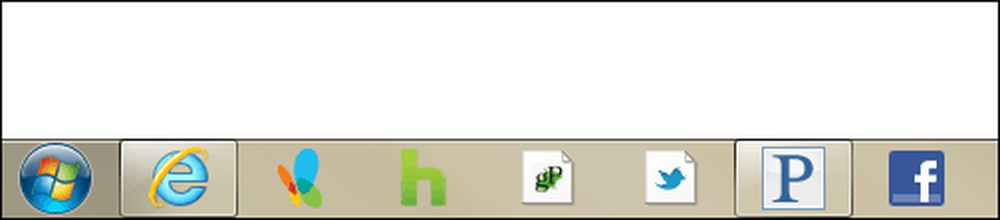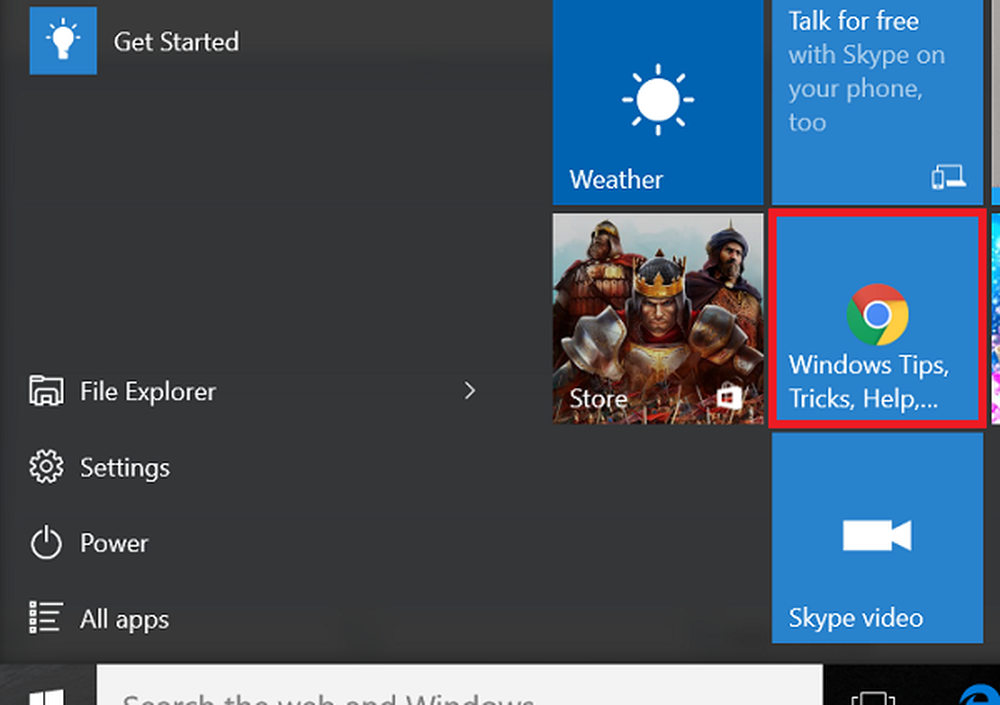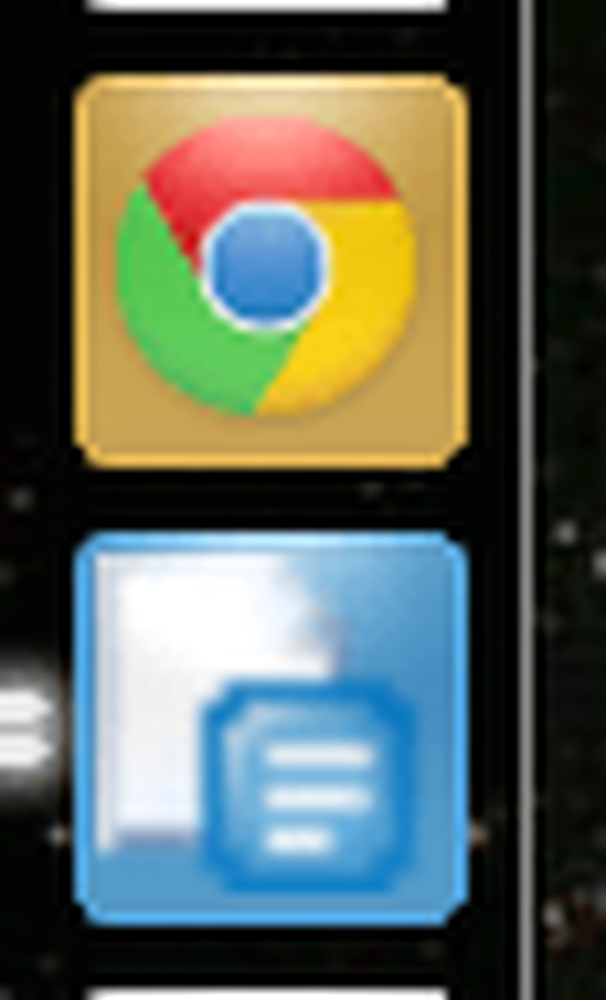Cum să Pin Pin Control Panel Icon la Windows 8 Taskbar
Pe desktopul Windows 8, adăugarea panoului de control clasic ca o comandă rapidă pe desktop este ușor. Deschideți Personalizare, faceți clic pe "Modificați pictogramele de pe desktop" și bifați Panoul de control.
![]()
Adăugarea acesteia în bara de activități nu este la fel de ușoară ca și efectuarea unei trageri. De fapt, pur și simplu nu puteți. În schimb, trebuie să treceți prin procesul de creare a unei noi comenzi rapide și să-l îndreptați către Panoul de control. Procesul este similar cu fixarea coșului de reciclare în bara de activități.
![]()
Deoarece Windows 8 vă permite să conectați articolele din meniul Start la bara de activități, această funcție poate fi utilizată pentru a fixa panoul de control. Din ecranul de pornire, tip: panou de control iar sub Rezultate, faceți clic dreapta pe pictograma Panou de control. Apoi faceți clic pe pictograma Pin to Taskbar, care apare pe bara din partea de jos a ecranului.
![]()
Acum mergeți la desktop și veți vedea pictograma Panoului de control fixat pe bara de sarcini. Puteți să-l utilizați pentru a deschide Panoul de control sau faceți clic dreapta pe el și accesați comenzile recente din Lista de sare.
![]()